こんにちは、さち です。
先日、編集した音楽を「aac」で書き出しました。
後日、その「aac」ファイルのタイトル情報を編集しようとすると
なぜかエラーが出てできません。
編集前のファイルはもう削除してしまいました。
「m4a」で書き出し直すことはできません…。
やっちまった\(^o^)/
ということで、今回は
無劣化で「aac」から「m4a」に変換する方法を書いていきます。
やっちまった事例
- 作成した「aac」の音楽ファイルです。
タイトルを編集しようとプロパティ(Alt + Enter)を開くと…
- 「詳細」タブにタイトルやアーティスト名を入力する欄がありません。

- 拡張子を「aac」から「m4a」に変更してみました。
そして、プロパティ(Alt + Enter)を開くと…
- お、タイトル入力できるようになった!
と、思いきや…
- エラーが出るのでダメです。

iTunes や Windows Media Player を使ってのタイトル編集も試みましたが
同じくエラーが出てしまいダメでした。
何でタイトルを編集できないの?
少し踏み込んだ話になるので
そういうのが苦手な人は太字だけ読んで次項に進んで下さい。
通常、音楽データは「コンテナ」と呼ばれる箱に入っています。
「aac」と「m4a」ではこの「コンテナ」が違うわけです。
(厳密には aac はコンテナではないが、ややこしくなるから今回はスルー)
「m4a」はタイトル等の入力に対応していますが、「aac」は未対応です。
(厳密には aac も別の方法で対応できるが、ややこしくなるから今回はスルー)
拡張子だけを「m4a」に書き換えても、ファイルの構造は「aac」のまま。
だから、タイトルを編集しようとしてもエラーが出たわけです。
(「aac」が、自分は「m4a」だと言い張っているだけの状態)
しかし、基本的に「aac」と「m4a」の中身は
どちらも同じ音楽データ形式(同じコーデック)です。
つまり、中身(音楽データ)は同じで、外の箱(コンテナ)が違う状態。
タイトルを編集できるようにするには
音楽データを取り出して「m4a」の「コンテナ」に入れ替えればいいわけです。
XMedia Recode の導入
「XMedia Recode」というフリーソフトを使いコンテナの入れ替えをします。
サイトやインストーラは英語ですが、ソフトは日本語で使用できます。
- こちらのページの「Download」からソフトをダウンロード。

- ダウンロードが完了したら
インストーラを開いて、インストールを進めます。
- インストールができ、ソフトを開くとこんな感じ。
(英語で表示される場合は「Options」→「Preferences」→「Language」→「Japanese」)
XMedia Recode で aac を m4a に無劣化変換
XMedia Recode を使って
aac の中身(音楽データ)そのまま m4a に入れ替えます。
コンテナの「入れ替え」なので再圧縮(再エンコード)はされません。
そのため、音質の劣化は一切ありません。
作業手順は次のとおりです。
- 「aac」ファイルを XMedia Recode にドラッグ&ドロップ。

- 追加されたファイルをクリックして選択。

- 「形式」タブを開きます。
「プロファイル」を「カスタム」、「形式」を「M4A」、「ファイル拡張子」を「m4a」にします。
- 続いて、「音声トラック1」タブを開きます。

- 「モード」を「コピー」にします。
これで、中身(音楽データ)を取り出してコンテナを入れ替える設定になります。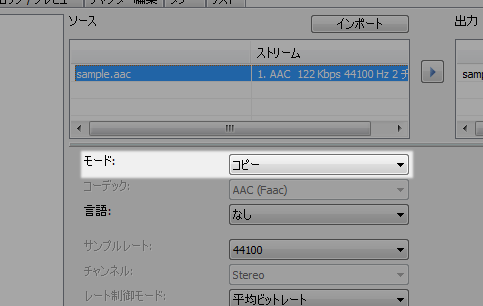
- 次に、「リスト」タブを開きます。

- 「リストに追加」をクリックして、ファイルが「リスト」に追加されたことを確認。

- 最後に、ウィンドウ下部にある「出力方法」「保存先」を指定。

- 「エンコード」をクリック。
(表記が「エンコード」ですが、実際に行われるのはコンテナの入れ替えです)
- 終了したら「OK」をクリック。

- 音楽データをそのまま入れ替えた「m4a」ファイルができました。

一応確認のため、音楽編集ソフトで「aac」と「m4a」を読み込み
片方を逆位相にして再生したところ完全な無音になりました。
つまり、2つの音楽データは完全一致したので音質の劣化はありません。
コンテナの入れ替えだけが行われたということですね。



コメント
おかげでウォークマンに入れられなかった曲が入りました!
大感謝です!!
馬鹿にもわかりました
ありがとうございます
大変分かりやすい説明ありがとうございました!
無事iTunesに取り込むことができました!